S iOS 5 představil Apple iCloud. iCloud umožňuje uživatelům snadno udržovat svá zařízení iOS synchronizovaná tím, že nabízí synchronizaci dokumentů a automatické stahování. Když aktivujete automatické stahování, vše, co stáhnete do iTunes, se automaticky synchronizuje se všemi vašimi zařízeními iOS. To zahrnuje aplikace, hudbu a iBooks.
V tomto tutoriálu vám ukážeme, jak aktivovat automatické stahování na vašem iOS 5 zařízení. Tento výukový program vyžaduje, aby vaše zařízení iOS používalo iOS 5. Tento tutoriál nevyžaduje žádný další software.
Obsah
-
Aktivace automatického stahování
- Související příspěvky:
Aktivace automatického stahování
Spusťte Nastavení aplikace na vašem zařízení iOS. Po úplném spuštění aplikace se podívejte na levou stranu obrazovky iPadu. Uvidíte posuvník. Přejděte dolů, dokud neuvidíte Obchod možnost a klepněte na ni.
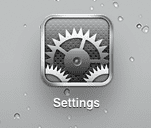
Podívejte se směrem ke středu obrazovky. Uvidíte záhlaví označené "Automatické stahování". Pod touto hlavičkou uvidíte tři možnosti: Hudba, Aplikace a iBook (pokud máte nainstalované iBooky). Nyní můžete zapnout automatické stahování aplikací, hudby nebo iBooks.
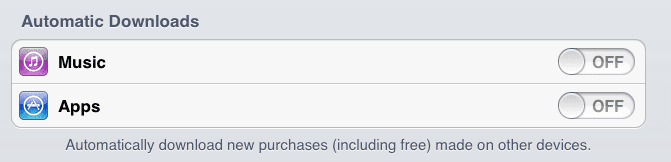
Můžete také povolit synchronizaci přes mobilní datové připojení. Pozor: pokud toto zapnete, spotřebujete velkou šířku pásma. Tato možnost se doporučuje pouze uživatelům s neomezeným datovým tarifem nebo velkou povolenou šířkou pásma!

Nakonec se můžete také přihlásit a odhlásit ze svého Apple ID z Obchod okno. Podívejte se směrem ke spodní části obrazovky. Uvidíte tlačítko označené Přihlásit se. Pokud jste již přihlášeni k Apple ID, toto tlačítko zobrazí vaše Apple ID. Klepněte na toto tlačítko, pokud se chcete přihlásit/odhlásit ze svého Apple ID.

Děkujeme, že jste si přečetli tento tutoriál Apple Toolbox. Sledujte denně další obsah související s Applem, včetně zpráv, článků a výukových programů.

Sudz (SK) je posedlý technologií od brzkého příchodu A/UX na Apple a je zodpovědný za redakční směřování AppleToolBoxu. Sídlí v Los Angeles, CA.
Sudz se specializuje na pokrytí všech věcí macOS a v průběhu let zkontroloval desítky vývojů OS X a macOS.
V minulém životě Sudz pomáhal společnostem ze seznamu Fortune 100 s jejich technologickými a obchodními aspiracemi na transformaci.